微信怎么注销微信账号?

运营/阅读: 33622020年07月04日
 在有些情况下,我们可能会用到注销账号的操作,那么作为现在最常用工具的微信,怎么才能注销微信账号呢?接下来跟9妹了解一下具体的操作流程吧!1.首先让我们登录微信,进入微信页面后点击右下角的我,然后进入个人中...
在有些情况下,我们可能会用到注销账号的操作,那么作为现在最常用工具的微信,怎么才能注销微信账号呢?接下来跟9妹了解一下具体的操作流程吧!1.首先让我们登录微信,进入微信页面后点击右下角的我,然后进入个人中...

在有些情况下,我们可能会用到注销账号的操作,那么作为现在最常用工具的微信,怎么才能注销微信账号呢?接下来跟9妹了解一下具体的操作流程吧!
1.首先让我们登录微信,进入微信页面后点击右下角的我,然后进入个人中心,点击设置按键,如下图所示。
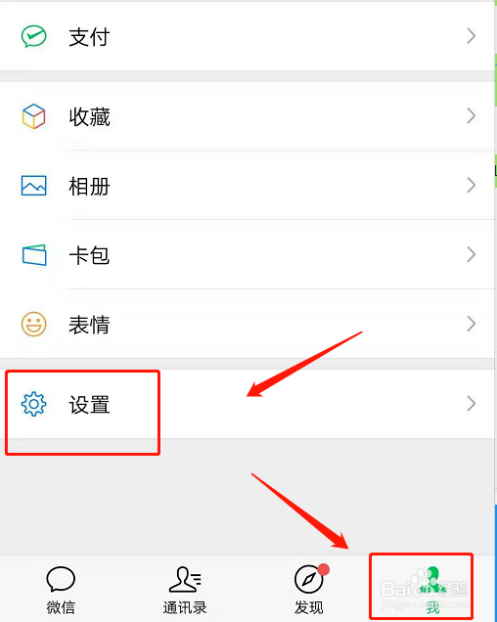
2.然后在设置中点击账号与安全并进入,进入账号与安全后,点击微信安全中心,如下图所示。
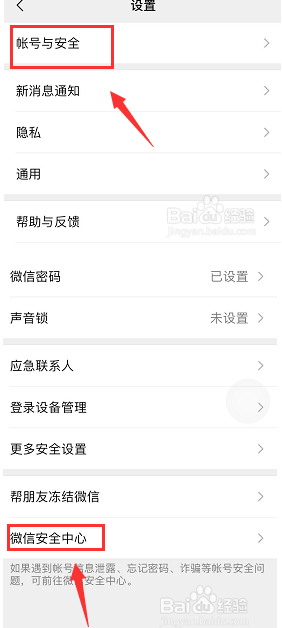
3.进入微信安全中心页面,找到注销账号选项栏并点击,进入注销流程,点击申请注销按钮,如下图所示。
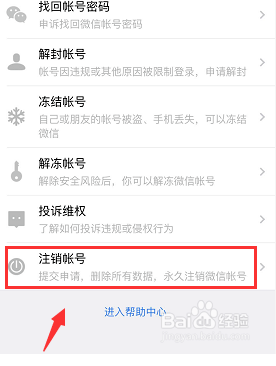
4.如果你的账号符合注销要求,就可以立即注销申请成功,之后60天不要登录微信,则成功注销。
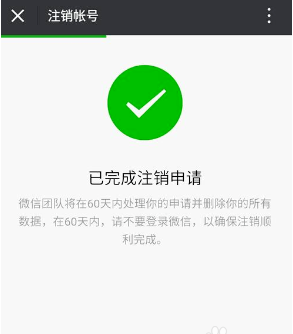
按照以上的操作技巧,就能够将微信号注销掉了,对于注销账号的操作一点要慎重,毕竟注销之后,之前的信息就无法找回了。
96编辑宝小编推荐:
版权声明:
本文系作者授权仅本站发表,未经授权不得转载、摘编或利用其它方式使用上述作品。
违反上述声明者,将追究其相关法律责任。
本文仅代表作者观点,不代表本站立场。
本文系作者授权仅本站发表,未经授权不得转载、摘编或利用其它方式使用上述作品。
违反上述声明者,将追究其相关法律责任。
本文仅代表作者观点,不代表本站立场。
扩展阅读
周榜
月榜
推荐文章

新手做新媒体运营入手的四个基础点
运营/阅读: 67982 22-01-10

互联网营销的前提有哪些?需要做好哪些准备?
运营/阅读: 10684 22-01-04

自媒体文章标题提升吸引力的3个方式
运营/阅读: 9929 21-12-29

引流推广需要注意的3个点
运营/阅读: 12739 21-12-28

